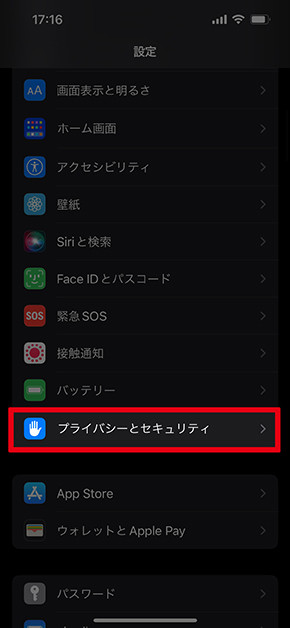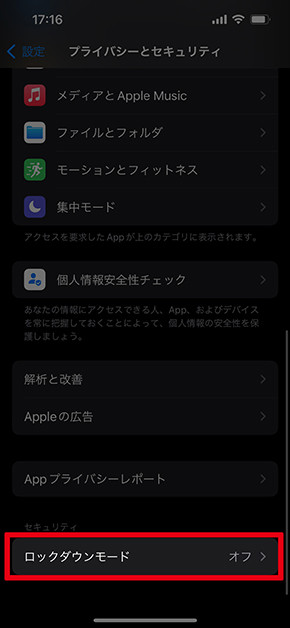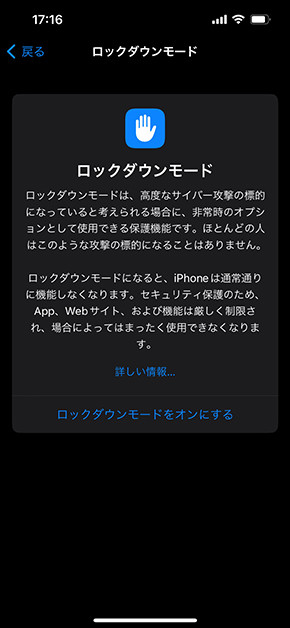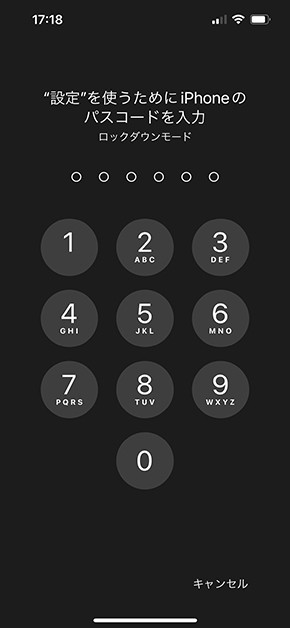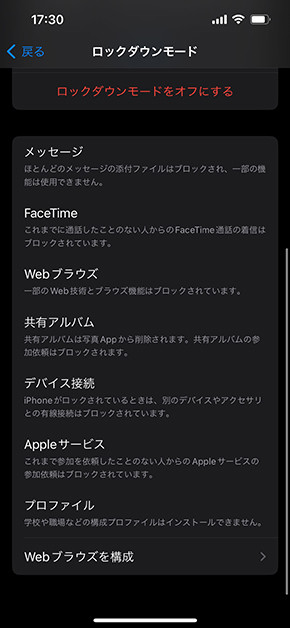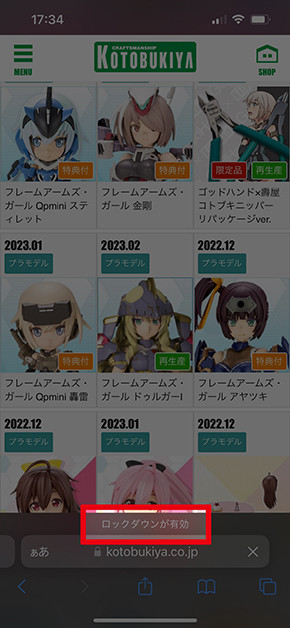連載
iPhoneで「究極の保護機能」をうたう「ロックダウンモード」を使う方法:iPhone Tips
iOS 16で、新たに「ロックダウンモード」が追加された。iPhoneユーザーガイドで「究極の保護機能」とうたっており、アプリやWebサイトなどの機能が制限される。
iOS 16で、新たに「設定」アプリから「ロックダウンモード」を有効化できるようになった。iPhoneユーザーガイドでは「究極の保護機能」をうたい、「メッセージ」のリンクプレビューを無効化し、「Safari」の利用を制限するなど、さまざまな制限を課してiPhoneをスパイウェアから守ろうとする。
ロックダウンモードは「設定」アプリの「プライバシーとセキュリティ」最下部「ロックダウンモード」から設定する。これを有効化しようとすると、ダイアログやパスコードの入力といった多数の確認をへて、さらにiPhoneを再起動した後に有効化する。
ロックダウンモードを有効化すると、iPhoneとPCの「iTunes」の接続がブロックされる他、「メッセージ」アプリのリンクプレビューなどが無効化される。この他「Safari」で利用する一部の技術とブラウズ機能がブロックされるとしているが、筆者が適当にブラウジングしたところ、「ITmedia Mobile」「PC USER」などのサイトは問題なく開けた。
Copyright © ITmedia, Inc. All Rights Reserved.
関連記事
 iOS 16では「重複した画像」を結合できる ストレージの確保に便利
iOS 16では「重複した画像」を結合できる ストレージの確保に便利
iOS 16の新機能として、「写真」アプリに同一だったり似ていたりする画像をまとめて結合する機能が追加された。この機能を使えば、「存在を忘れて数カ月ぶりに保存した」同じ画像や、「大量に連写したが結局動きがなかった」写真などをまとめて1つに結合できる。 iPhoneでWi-Fiルーターのパスワードを簡単にコピーする方法
iPhoneでWi-Fiルーターのパスワードを簡単にコピーする方法
iOS 16では、「設定」アプリの「Wi-Fi」からパスワードを確認できるようになった。さらにコピーも可能だ。この機能があれば、万が一パスワードを忘れてしまってもコピペでどうにかなる。 iPhoneの壁紙をランダムに変更する方法 iOS 16なら簡単に設定できる
iPhoneの壁紙をランダムに変更する方法 iOS 16なら簡単に設定できる
iOS 16でカスタマイズが可能になり、拡張性が増したiPhoneのロック画面。この壁紙を毎日や1時間ごと、タップした時などに変更する機能がある。自由に画像を設定できるため、気分を変えたいときなどにおすすめだ。 iPhoneのスクショを保存せずシェアする方法 iOS 16で新機能追加
iPhoneのスクショを保存せずシェアする方法 iOS 16で新機能追加
これまでもiPhoneでスクリーンショットを撮影してシェアすることはできたが、iOS 16では新たに「コピー&削除」という項目が追加された。これを使うと、スクショのデータを別のアプリにペーストでき、しかもストレージに残らない。スクショをシェアして削除、ということをしないで済む。 iPhoneで「Safari」のタブバーを画面上部に戻す方法
iPhoneで「Safari」のタブバーを画面上部に戻す方法
iPhoneの標準ブラウザ「Safari」の「タブバー」は、iOS 15で下に移動しタブを左右にフリックすることで自由に移動できるようになった。これを上に戻すとタブの移動はできなくなるが、iOS 14以前のユーザーには見慣れた外観になる。